Thao tác Undo trên Word, Excel, PowerPoint sẽ đều có giới hạn, cũng tương tự như thao tác Undo trên các phần mềm khác. Thao tác Undo sẽ giúp bạn quay lại nội dung lúc trước, nếu làm sai hay chưa chính xác và cần quay về bản gốc trước đó. Trong trường hợp những văn bản phức tạp và cần chỉnh sửa nhiều thì đôi lúc bạn sẽ cần phải thực hiện thao tác Undo nhiều lần. Mặc định thì Undo trên Word hay bộ công cụ Office của Microsoft sẽ đều có giới hạn, nhưng chúng ta hoàn toàn có thể tăng số lần được phép Undo để thuận tiện hơn trong quá trình xử lý tài liệu. Bài viết dưới đây sẽ hướng dẫn bạn đọc cách tăng số lần Undo trong Word.
Bước 1:
Chúng ta nhấn tổ hợp phím Windows + R rồi nhập từ khóa regedit, nhấn OK để truy cập.
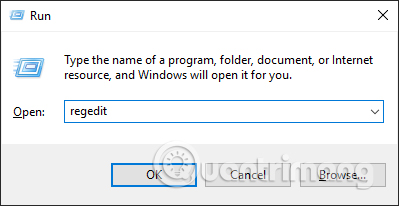
Bước 2:
Sau đó hiển thị giao diện Registry Editor, chúng ta truy cập theo đường dẫn HKEY_CURRENT_USER\Software\Microsoft\Office\16.0\Word\Options. Lưu ý tùy vào phiên bản bạn đang dùng mà đường dẫn thứ 5 16.0 có thể thay đổi:
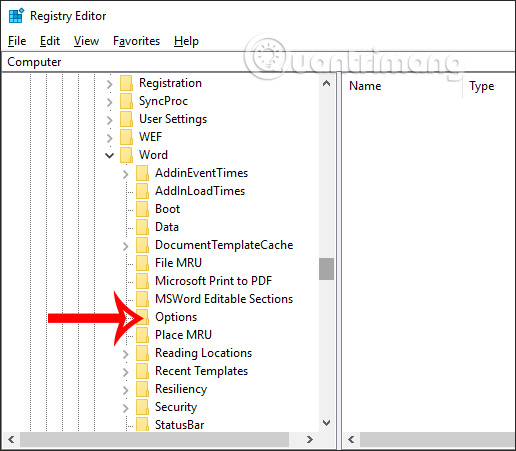
Tại giao diện bên cạnh, bạn nhấn chuột phải vào khoảng trống rồi chuột phải chọn New, rồi chọn tiếp vào DWORD value (32bit).
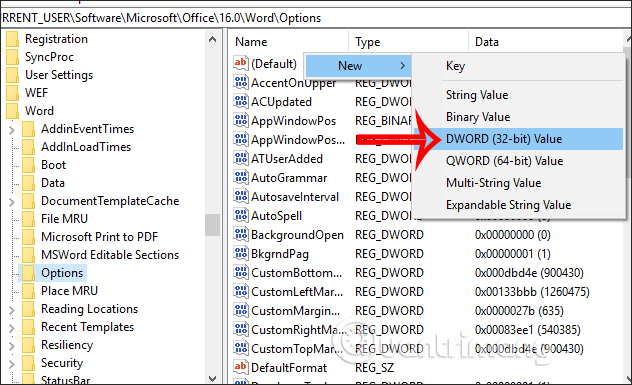
Bước 3:
Tiếp đến đặt tên file mới này là UndoHistory như hình dưới đây.
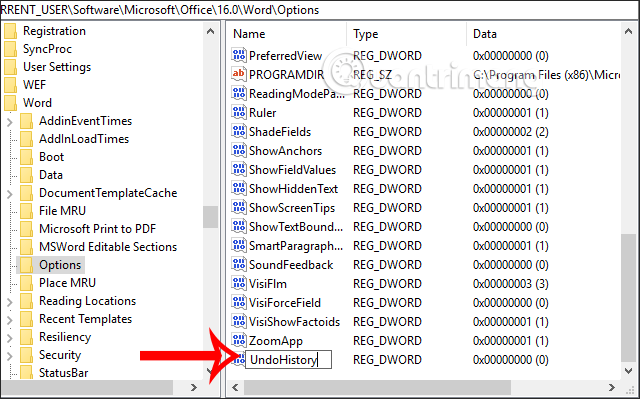
Bước 4:
Tại UndoHistory mà bạn vừa tạo, click đúp chuột để mở rồi tích chọn vào Hexadecimal. Tiếp đến bạn điền số lần Undo muốn tạo. Nhấn OK ở bên dưới để lưu lại.
Sau khi bạn thiết lập xong thì cả Word, Excel và PowerPoint sẽ đều thay đổi số lần Undo.
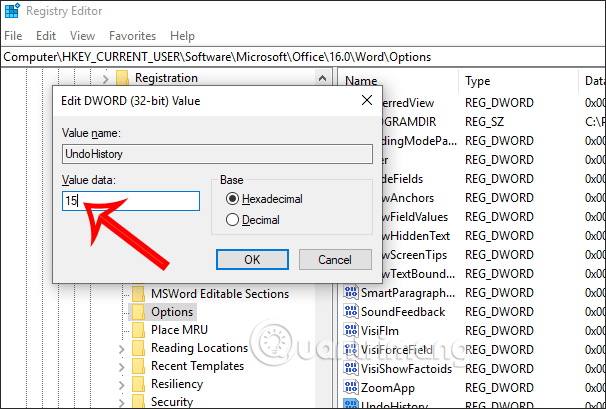
Xem thêm:
Nguồn tin: quantrimang.com
Ý kiến bạn đọc
Những tin mới hơn
Những tin cũ hơn